Il existe différentes raisons pour lesquelles vous pouvez vouloir convertir une image HEIC en JPG. Bien que HEIC soit le format propriétaire d’Apple, la plupart des systèmes peuvent désormais lire HEIC, et les images enregistrées dans HEIC sont assez petites (compressées) mais conservent une qualité haute résolution. Néanmoins, vous devrez peut-être manipuler la photo ou la télécharger quelque part dans un autre format. Heureusement, c’est facile à faire directement depuis votre iPhone-aucune application tierce n’est nécessaire.
Convertir une image HEIC en JPG sur iPhone
Vous pouvez convertir une image en créant un JPG copier depuis l’application Photos.
Ouvrez l’application Photos et appuyez sur Sélectionner près du haut de l’écran. Appuyez sur les images que vous souhaitez convertir. Appuyez sur le bouton Partager dans le coin inférieur gauche de votre écran, puis choisissez Copier les photos. 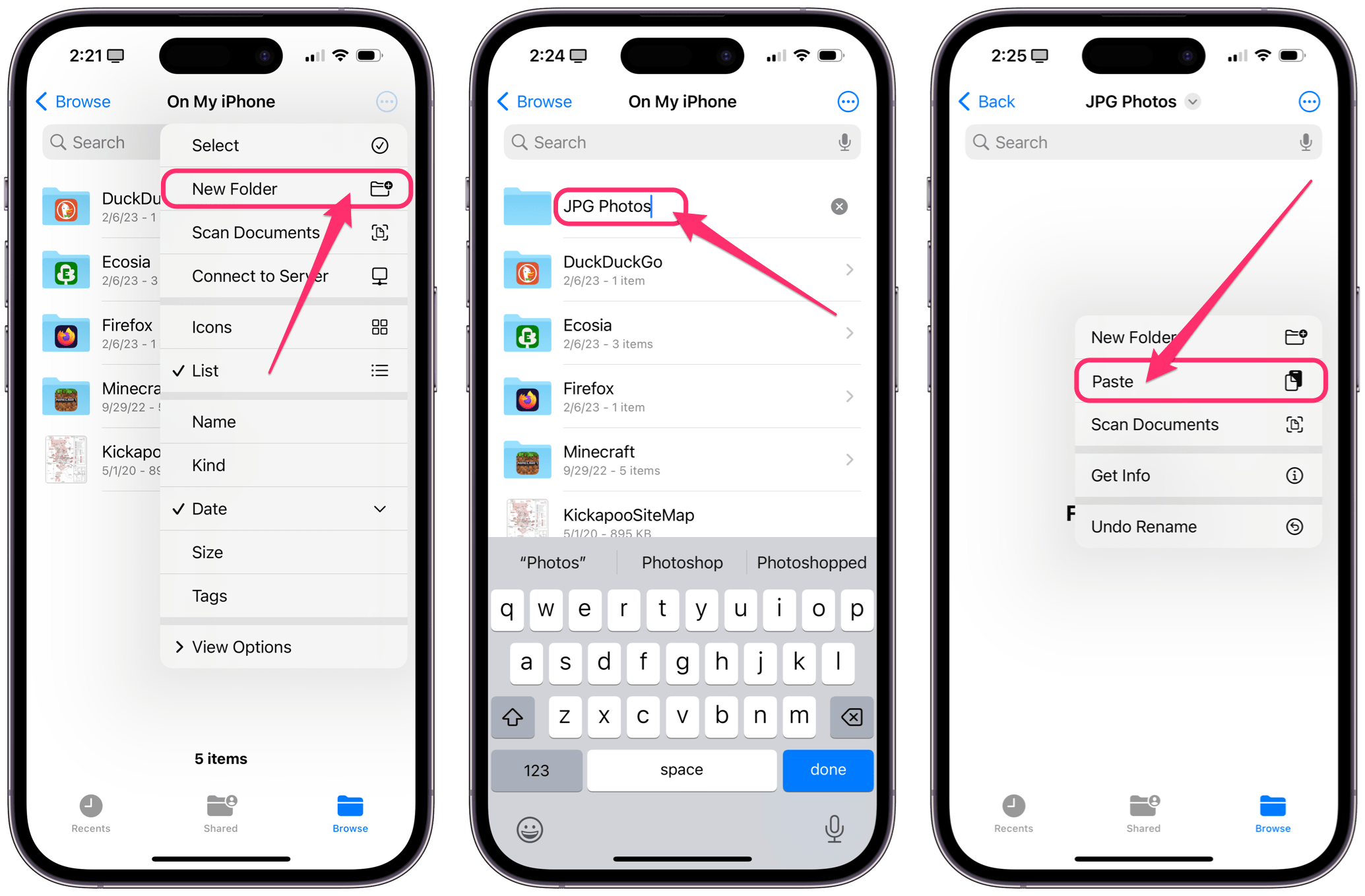 Ouvrez les fichiers application. Vous allez créer un nouveau dossier pour contenir l’image copiée. Accédez au dossier dans lequel vous souhaitez que le nouveau dossier apparaisse. Choisissez quelque chose dans iCloud Drive si vous souhaitez accéder à l’image sur votre Mac (ou iPad). Appuyez sur le bouton trois points dans le coin supérieur droit de l’écran et sélectionnez Nouveau dossier. Nommez votre nouveau dossier, puis appuyez sur Terminé. Appuyez sur pour ouvrir le nouveau dossier. Appuyez votre doigt sur un espace vide et un menu devrait apparaître. Appuyez sur Coller.
Ouvrez les fichiers application. Vous allez créer un nouveau dossier pour contenir l’image copiée. Accédez au dossier dans lequel vous souhaitez que le nouveau dossier apparaisse. Choisissez quelque chose dans iCloud Drive si vous souhaitez accéder à l’image sur votre Mac (ou iPad). Appuyez sur le bouton trois points dans le coin supérieur droit de l’écran et sélectionnez Nouveau dossier. Nommez votre nouveau dossier, puis appuyez sur Terminé. Appuyez sur pour ouvrir le nouveau dossier. Appuyez votre doigt sur un espace vide et un menu devrait apparaître. Appuyez sur Coller.
Les images copiées sont maintenant enregistrées dans le nouveau dossier au format JPG. Pour vérifier cela, vous pouvez appuyer longuement sur une icône d’image pour ouvrir un menu. Sélectionnez Obtenir des informations pour afficher des informations sur l’image, y compris le format.
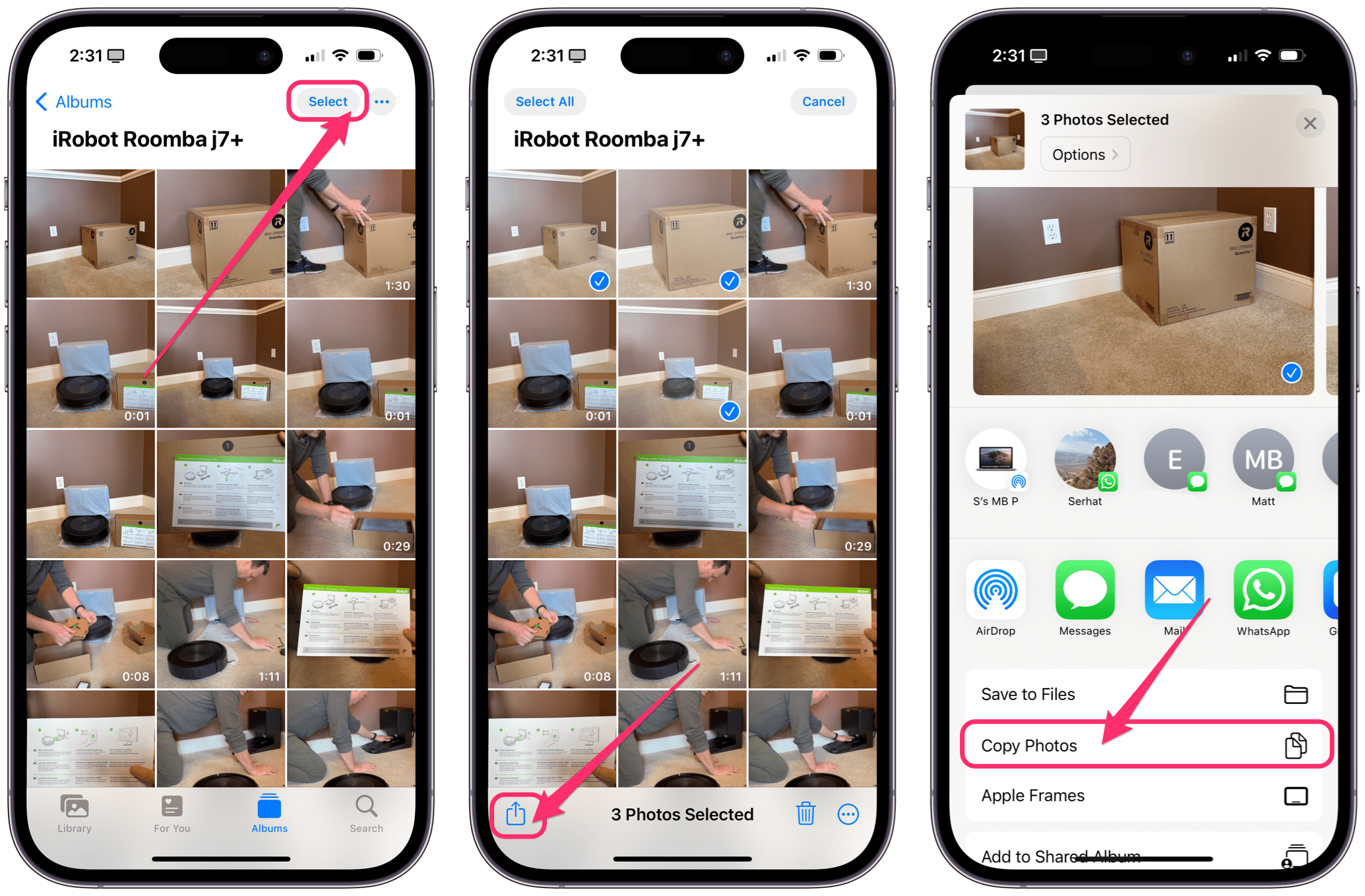
Partagez l’image JPG convertie
Vous avez probablement converti l’image pour une raison. Vous pouvez partager l’image JPG à partir de l’application Fichiers, l’enregistrer dans l’application Photos ou simplement l’ouvrir à partir du Finder sur votre Mac (si vous avez enregistré l’image quelque part sur iCloud Drive).
Avec l’image JPG ouverte affichée dans l’application Fichiers, appui long sur l’image pour ouvrir un menu. Vous pouvez effectuer l’une des actions suivantes : appuyez sur Copier, puis collez l’image dans une autre application. Appuyez sur Partager. Vous pouvez choisir l’un de vos contacts ou une application comme Messages ou Mail en haut. Appuyez sur Enregistrer l’image pour enregistrer l’image dans Photos. Ensuite, vous pouvez le trouver dans Photos en consultant l’Album Récents.
Enregistrer toutes vos nouvelles photos au format JPG
Vous pouvez modifier les paramètres de votre iPhone afin que toutes vos nouvelles photos de l’appareil photo soient capturées et enregistrées au format JPG. Si vous faites cela, les photos prendront probablement plus d’espace sur votre iPhone. De nombreuses vidéos devront encore être enregistrées en haute efficacité.
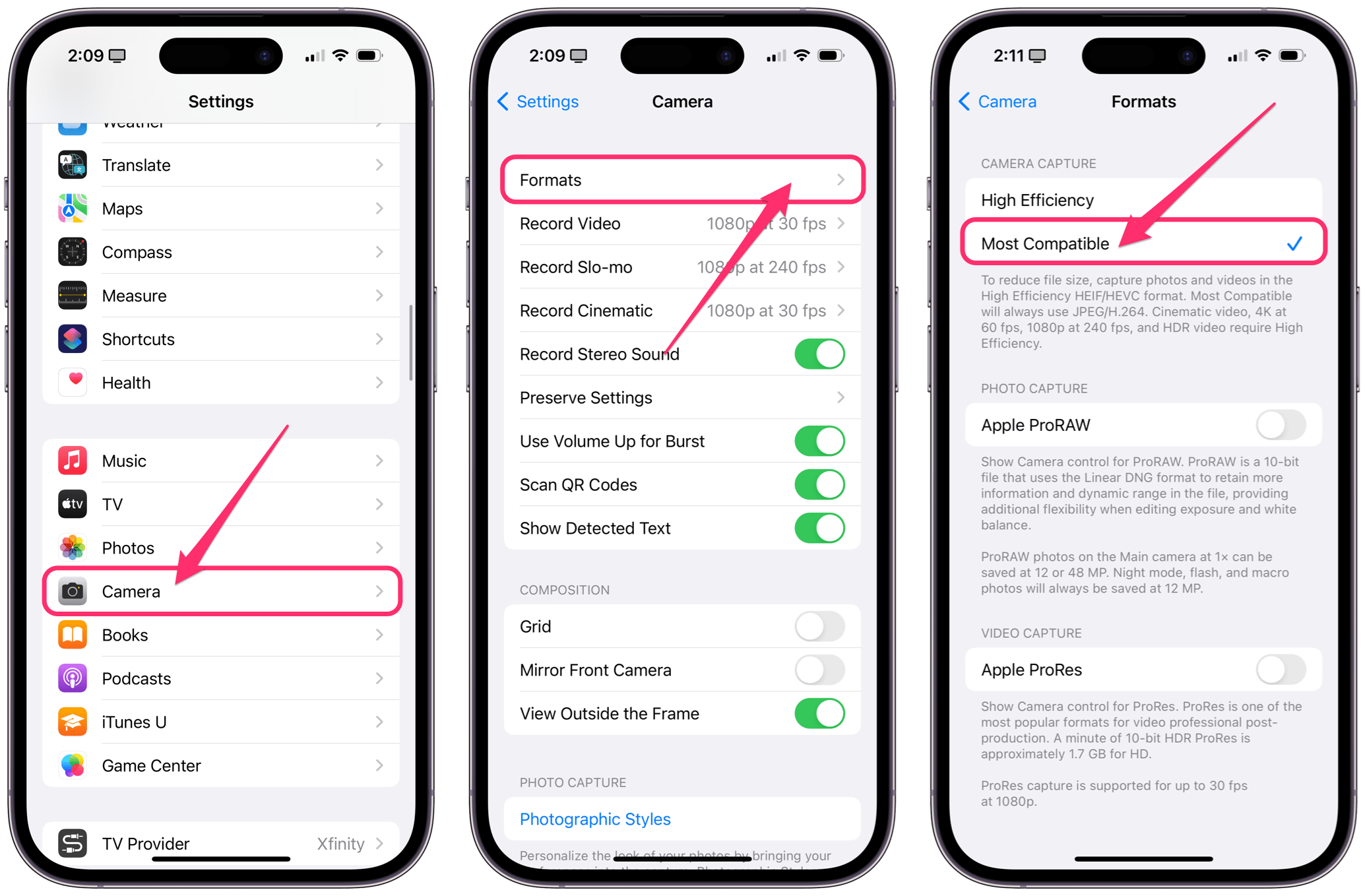 Ouvrez Paramètres sur votre iPhone. Faites défiler vers le bas et sélectionnez Caméra, puis appuyez sur Formats. Sélectionnez Plus compatible.
Ouvrez Paramètres sur votre iPhone. Faites défiler vers le bas et sélectionnez Caméra, puis appuyez sur Formats. Sélectionnez Plus compatible.
Articles connexes